Word2016怎么样插入三维百分比堆积柱形图呢?
设·集合小编 发布时间:2023-03-30 17:28:32 328次最后更新:2024-03-08 11:59:06
Word2016怎么样插入三维百分比堆积柱形图呢?:Word2016要怎么样才能插入三维百分比堆积柱形图呢?下面就让为大家分享一下在Word文档中插入三维百分比堆积柱形图的操作过程,希望对大家有帮助。
工具/软件
硬件型号:华为MateBook D 14
系统版本:Windows10
所需软件:Word2016
方法/步骤
第1步
打开Word2016办公软件。
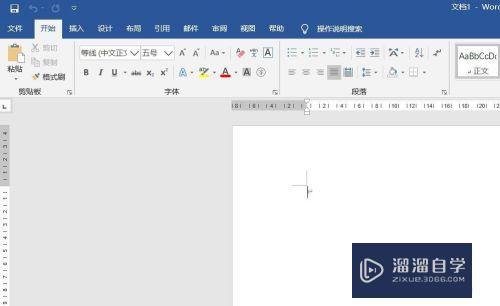
第2步
点击菜单栏中的插入。

第3步
点击图表。

第4步
点击柱形图,点击三维百分比堆积柱形图,然后点击确定。
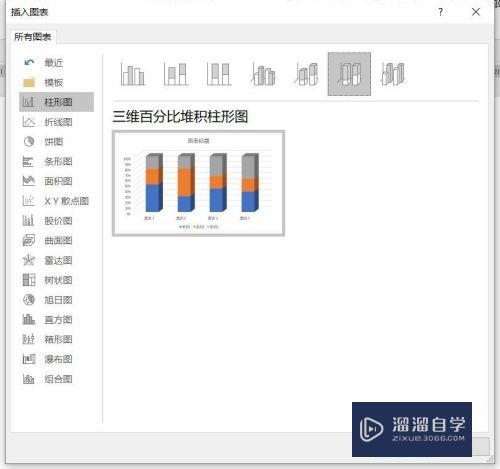
第5步
插入三维百分比堆积柱形图图表成功。

第6步
点击加号,添加图标元素。
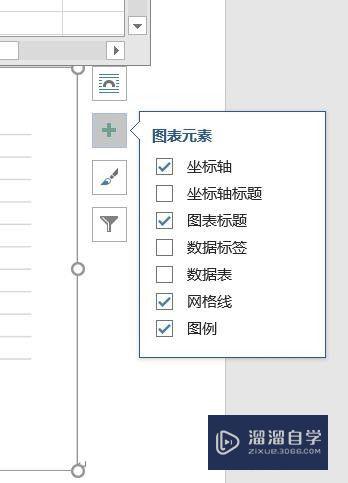
第7步
点击毛刷,添加样式和颜色。

第8步
点击漏斗,进入图表筛选器。

总结
一、打开Word2016办公软件。
二、点击菜单栏中的插入。
三、点击图表。
四、点击柱形图,点击三维百分比堆积柱形图,点击确定。
五、插入三维百分比堆积柱形图图表成功。
六、点击加号,添加图标元素。
七、点击毛刷,添加样式和颜色。
八、点击漏斗,进入图表筛选器。
- 上一篇:如何用Word制作四线三格拼音列习本?
- 下一篇:Word怎么添加复选框?
相关文章
广告位


评论列表